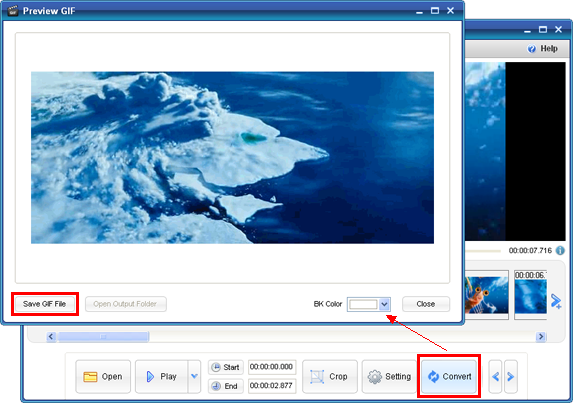1 Deschide un fişier video
Dupa lansarea programului, veţi vedea fereastra de mai jos. Deschide un fişier video pe care doriţi să faceţi converteste. (suporta diverse formate video populare, cum ar fi avi, wmv, flv, mov, rmvb, mpg, mp4, etc).

2 Specificaţi un clip video cu precizie
Puteţi utiliza "Redare/pauză" pentru a localiza o poziţie aproximativă, şi apoi să examinaţi pagina cadru cu cadru. Specificați timpul începutul şi sfârşitul de un clip video pe care doriţi să faceţi converteste.
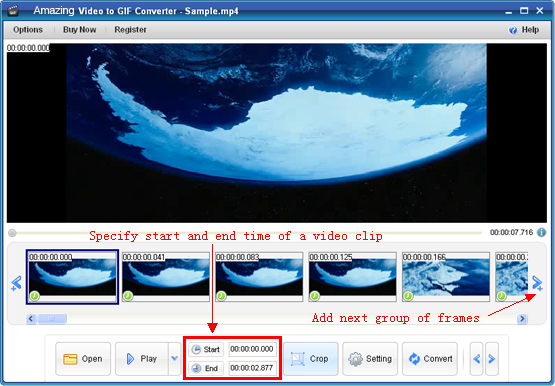
3 Pagina de cultură
Cultura este o caracteristică utilă, în cazul în care nu aveţi nevoie de imaginea de ansamblu a original, sau ai nevoie de un gif de dimensiuni mai mici.
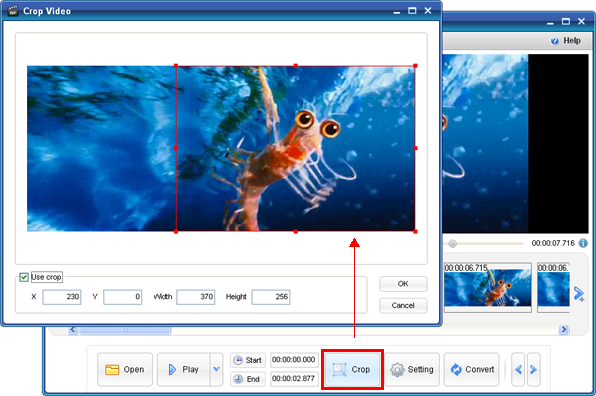
4 Şterge nedorite de cadre
Faceţi clic dreapta pe cadre (permite multi-selectat), puteţi şterge nedorite cadre din clipul video.
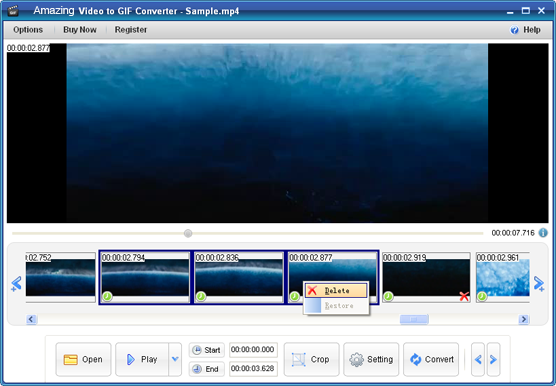
5 Setările de ieşire
Config setările de ieşire înainte de conversie. Puteţi schimba dimensiunea de ieşire aici.
Rata de cadru: valoare mai mare va primi mai multe animaţie netedă, dar de dimensiuni mai mari fişier.
Reluarea ori: Zero înseamnă juca o dată, de obicei, alege "Infinit".
GIf viteza: Prelungi sau scurta intervalul de fiecare cadru, veţi obţine o viteză mai repede sau mai lent decât originale.
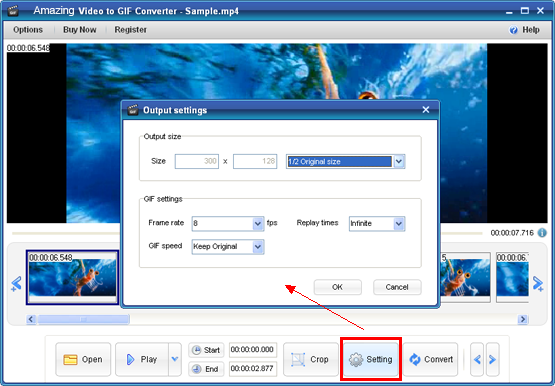
6 Converti Video la GIF
Faceţi clic pe "Convert" buton pentru a începe de conversie. După conversie, puteţi previzualiza rezultatul, salvaţi-l în cazul în care te simţi mulţumit.